راه اندازی تلویزیون هوشمند جدید شما هرگز پیچیده تر از این نبوده است. هر روز، تلویزیونهای هوشمند هوشمندتر میشوند – به این معنی که چیزهای بیشتری برای کشف کردن وجود دارد. چگونه می توانید ست تاپ باکس، کنسول بازی و دستگاه های مختلف دیگر را هماهنگ کنید – و چگونه است که آنها این همه اطلاعات شخصی را فقط برای روشن کردن تلویزیون شما می خواهند؟ نگران نباشید، ما اینجا هستیم تا با دستورالعمل های گام به گام برای راه اندازی تلویزیون ال جی به شما کمک کنیم. از اتصال کنترل از راه دور LG تا اتصال Wi-Fi در تلویزیون LG، ما شما را در مراحل راه اندازی و راه اندازی تلویزیون هوشمند LG راهنمایی خواهیم کرد.
راه اندازی تلویزیون LG
الجی اکنون در نسخه 5.0 نرمافزار تلویزیون هوشمند webOS خود (در مقایسه با مدلهایی که از Android TV یا نرمافزار Roku Google استفاده میکنند) استفاده میکند. این آن را منحصر به فرد می کند و شرکت از یک کنترل از راه دور غیرعادی استفاده می کند که می تواند مانند یک موش در حال پرواز رفتار کند و مکان نما را روی صفحه نمایش دهد.
در ادامه نحوه شروع راه اندازی آن برای اولین راه اندازی آورده شده است:
1- دکمه ok را پیدا کنید

در کنترل تلویزیون یک دکمه در وسط که 4طرف آن دکمه های دیگریست قرار دارد. این راه اصلی برای رفتن به منوها و کنترل چیزهای روی صفحه است. اولین کاری که باید هنگام روشن شدن تلویزیون انجام دهید این است که روی دکمه OK روی صفحه کلیک کنید (همچنین یک پیام صوتی برای انجام این کار خواهید شنید). این به طور خودکار کنترل با تلویزیون جفت می کند.
2-تنظیمات منطقه زمانی و زبان

سپس باید به تلویزیون بگویید که کجا هستید، از چه زبانی می خواهید استفاده کنید و منطقه زمانی که در آن هستید کجا هست. برای ایجاد راهنمای برنامه های خودکار بعداً به این داده ها نیاز دارد.
“Use this TV as a Store Mode” را انتخاب نکنید. این تنظیم رنگها را بیش از حد اشباع میکند و سطوح روشنایی را به بالای صفحه میبرد و تصویر را مخدوش میکند (اما باعث میشود در فروشگاهها جذابتر به نظر برسد). همچنین در اینجا از شما پرسیده میشود که آیا میخواهید فرمانهای هدایت صوتی رباتیک را روشن نگه دارید (اکثر مردم آنها را خاموش میکنند).
3-اتصال دستگاه ها

در مرحله بعد از شما خواسته می شود دستگاه ها را وصل کنید. اگر دستگاههایی مانند Roku box، Apple TV یا کنسول بازی مانند PlayStation 4 را وصل کرده و روشن کنید، تلویزیون بعداً در مراحل راهاندازی بطور خودکار ورودیهای مناسب را تشخیص میدهد.
4-آنلاین شدن
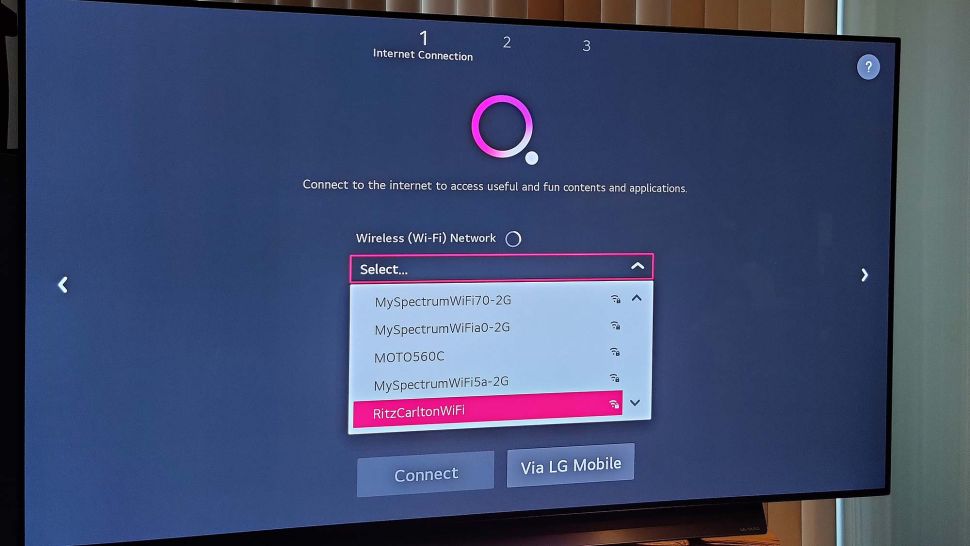
این یکی از حیاتی ترین تنظیمات، ایجاد اتصال به اینترنت است. تلویزیون الجی از این اتصال برای بروزرسانی نرمافزار، افزودن برنامهها و اتصال به سرویسهای پخش مانند نتفلیکس و یوتیوب استفاده میکند. خوشبختانه، برای اتصال Wi-Fi در تلویزیون ال جی نیازی به دانستن چیزهای زیادی ندارید. لیستی از شبکه های موجود که می بیند به شما نمایش داده می شود. به سادگی شبکه Wi-Fi مورد نظر خود را از لیست انتخاب کنید و پس از درخواست، رمز عبور را وارد کنید.
اگر شبکه خود را با پخش نکردن SSID آن ایمن کرده اید، یک گزینه شبکه پنهان در انتهای لیست شبکه های موجود وجود دارد. آن گزینه را انتخاب کنید تا به صورت دستی نام شبکه وای فای و سپس رمز عبور خود را وارد کنید. (توجه: اکثر مجموعههای الجی یک پورت اترنت نیز دارند تا بخواهید اتصال سیمی برقرار کنید.)
5-انتخاب های حریم خصوصی
قراردادهای شرایط و ضوابط اجتناب ناپذیر هنگامی که به شبکه Wi-Fi خود وصل شدید ظاهر می شوند. شما می توانید به سادگی با همه آنها موافقت کنید یا فقط با دو مورد اول برای خدمات اولیه موافقت کنید.
برخی از مالکان ممکن است برخی از توافق نامهها را کاملاً تهاجمی بدانند، مانند جمعآوری اطلاعات در مورد همه برنامهها و کانالهایی که شما و خانوادهتان تماشا میکنید، مدت زمانی که آنها را تماشا کردهاید و از چه دستگاههایی استفاده کردهاید. ال جی از این اطلاعات برای ارائه توصیههایی درباره مواردی که باید تماشا کنید، استفاده میکند، اما حتی اگر انتخاب نکنید، برخی از اطلاعات مشاهده شما همچنان جمعآوری میشود. انتخاب های مشابهی برای استفاده از اطلاعات تشخیص صدا وجود دارد که ظاهراً برای بهبود دقت نرم افزار تشخیص صدا با شرکت ضبط صدا Nuance به اشتراک گذاشته شده است.
باید توجه داشته باشید که برخی از ویژگیها کار نمی کنند مگر اینکه با شرایط و ضوابط خاص موافقت کنید، اما LG به شما این امکان را میدهد که بعداً انتخابهای خود را تغییر دهید.
6-TV Source

نرم افزار ال جی در نهایت تمام اتصالات مجموعه را اسکن می کند تا ببیند چه چیزی را به آن وصل کرده اید. (اگر دستورالعملهای مرحله 3 را دنبال نکردید، نگران نباشید. میتوانید پلی استیشن خود را هماکنون وصل کنید و همه چیز را روشن کنید.) باید بیشتر منابع رایج را شناسایی کند و از شما درباره نحوه تماشای تلویزیون سؤال میکند. (آنتن، کابل، ماهواره و …).
در صفحه بعدی کد پستی خود را وارد کنید، که برای ایجاد راهنمای برنامه الکترونیکی محلی و تنظیم منطقه زمانی شما استفاده می شود.
7-عملکردهای هوش مصنوعی

یک صفحه اختیاری برای تنظیم عملکردهای AI (هوش مصنوعی) خواهید دید. AI Picture Pro و AI Sound Pro اولی اشیایی مانند چهره و متن را تشخیص می دهد تا به طور خودکار برخی از عناصر یک تصویر را واضح کند. بعداً صدا را تغییر می دهد تا حضور بیشتری به آن بدهد یا صدای واضح تری که به نظر می رسد از مرکز ظاهری صفحه خارج می شود.
8-جستوجوی کانال ها

بسته به منبعی که برای تلویزیون استفاده می کنید، مجموعه تمام کانال های موجود را اسکن می کند. انتخاب “Start” اسکن را آغاز می کند. (توجه: اگر بعداً با استفاده از آنتن به نظر می رسد که برخی از کانال های پخش را از دست می دهید، یک اسکن مجدد انجام دهید. FCC ایستگاه ها را به قسمت های مختلف طیف پخش منتقل می کند.)
پایان

آخرین صفحه نمایش به شما می گوید که کارتان تمام شده است. اگر «Done » را انتخاب کنید، به منابع تلویزیونی زنده خود، خواه آنتن، کابل یا برنامه پخش مورد علاقه خود بروید.
اگر LG Channels را که مجموعهای از کانالهای پخش رایگان اینترنت است، انتخاب کنید، از شما خواسته میشود با قرارداد کاربر کانالهای LG موافقت کنید (اگر قبلاً این کار را نکردهاید). فقط لیست را به پایین اسکرول کنید تا برجسته شده را ببینید.

نظرات در مورد : چگونه تلویزیون ال جی(LG)را راه اندازی کنیم